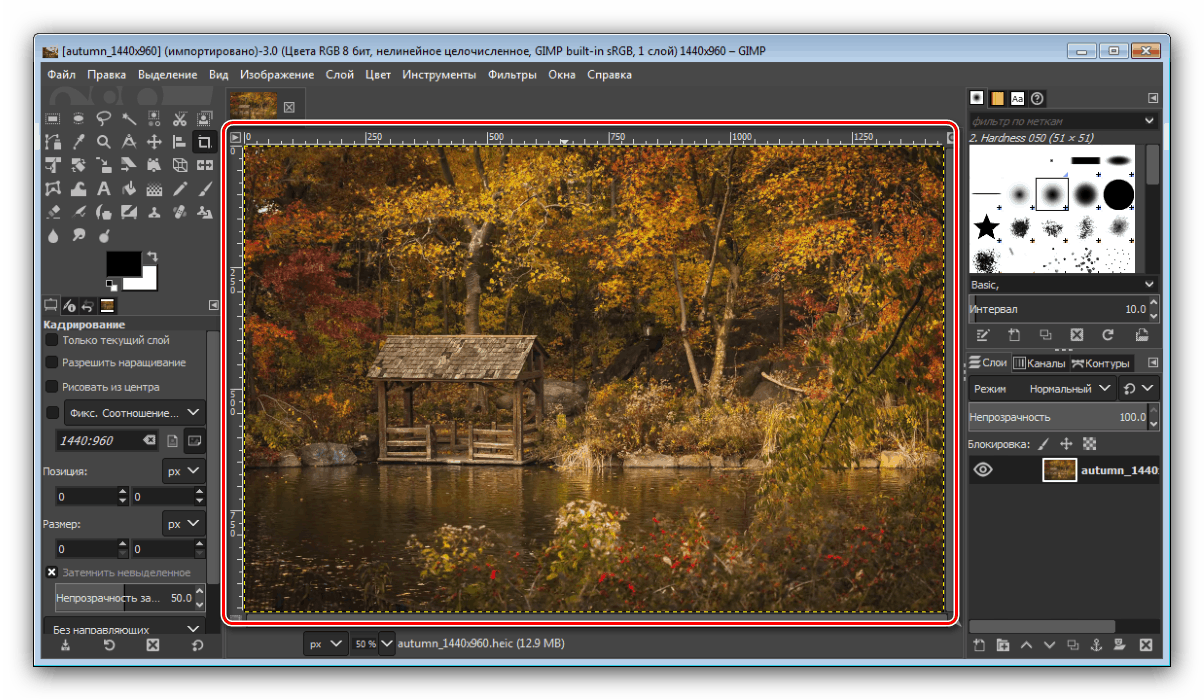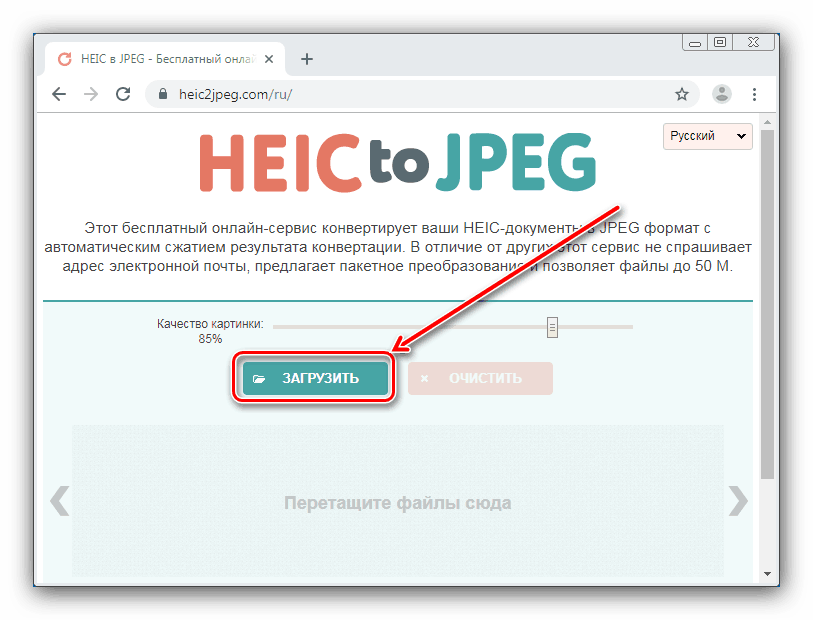مشاهده پرونده های HEIC در ویندوز 7
دارندگان آیفون های فعلی که هنوز از رایانه هایی که ویندوز 7 دارند استفاده می کنند ممکن است در این سیستم عامل متوجه شوند که نمی توانند عکس ها را با فرمت HEIC (استفاده شده توسط استاندارد دوربین تلفن) استفاده کنند. بعد ، ما در مورد راه حل های این مشکل صحبت خواهیم کرد.
ما HEIC را روی "هفت" باز می کنیم
اول از همه ، توجه می کنیم که در نسخه هفتم سیستم عامل از مایکروسافت ، شما فقط می توانید با استفاده از ابزارهای شخص ثالث چنین فایلهایی را باز کنید. اینها شامل برنامه های تخصصی برای کار با قالب مورد نظر ، برخی از ویرایشگرهای گرافیکی و مبدل های آنلاین است.
روش اول: CopyTrans HEIC
CopyTrans HEIC یک برنامه کاربردی برای باز کردن تصاویر در این ظرف و برای تبدیل آنها به قالب های متداول تر مانند JPG یا PNG است. استفاده از آن بسیار ساده است.
CopyTrans HEIC را از سایت رسمی بارگیری کنید
برای مشاهده تصاویر HEIC ، نیازی به اجرای برنامه ندارید - در طی مراحل نصب ، افزونه ای بر روی پوسته Explorer نصب می شود ، که به شما امکان می دهد چنین پرونده هایی را در بیننده استاندارد ویندوز باز کنید. با این حال ، باید در نظر داشته باشید که این موضوع فقط مربوط به عکس هایی است که در آیفون گرفته شده اند - شما نمی توانید تصاویر مشابه با منشاء مختلف را باز کنید. با این حال ، آنها می توانند به JPG تبدیل شوند.
- پرونده مورد نظر را انتخاب کرده و بر روی دکمه سمت راست ماوس کلیک کنید. همانطور که در تصویر زیر وجود دارد ، فهرست منوی مورد "تبدیل HEIC به JPG" را دارد.
- مدتی صبر کنید - پس از چند ثانیه ، نتیجه تبدیل باید در کنار سند انتخاب شده ، که برای مشاهده توسط ابزار استاندارد ویندوز باز می شود ، ظاهر شود.
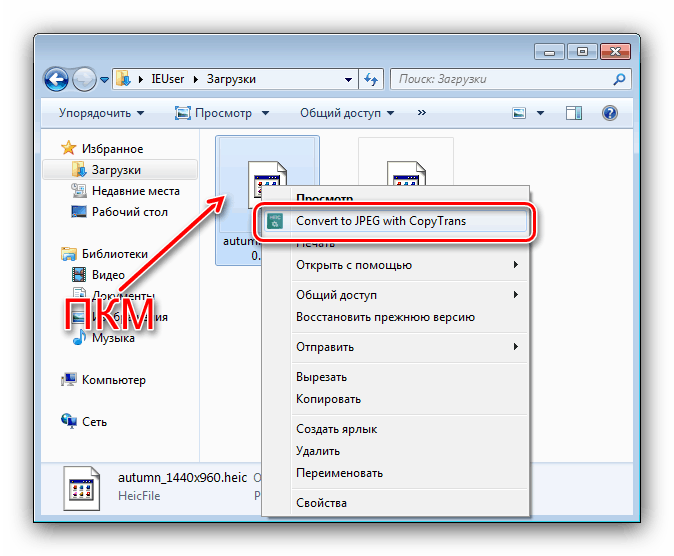
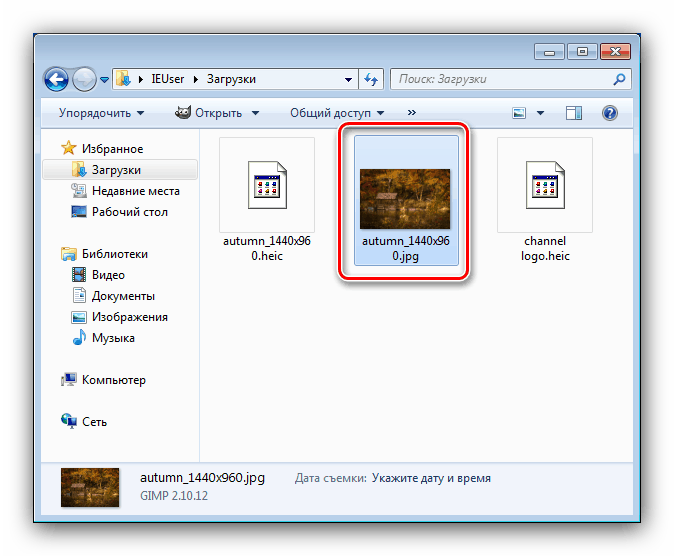
CopyTrans HEIC یک راه حل عالی برای حل این مشکل است ، که مناسب کاربرانی است که اغلب با این فرمت با عکس ها سر و کار دارند.
روش 2: GIMP
همچنین ، کار مشاهده عکس های رمزگذاری شده در این ظرف توسط ویرایشگر گرافیکی رایگان GIMP انجام خواهد شد.
- پس از شروع برنامه ، از موارد "File" - "Open" استفاده کنید .
- GIMP حاوی مدیر فایل خاص خود است - از آن استفاده کنید تا به فایل مورد نظر بروید و آن را باز کنید.
- انجام شد - تصویر برای مشاهده و ویرایش باز خواهد بود.
![پرونده HEIC را باز کرد]()
در آینده می توان آن را به قالب دیگری صادر کرد.
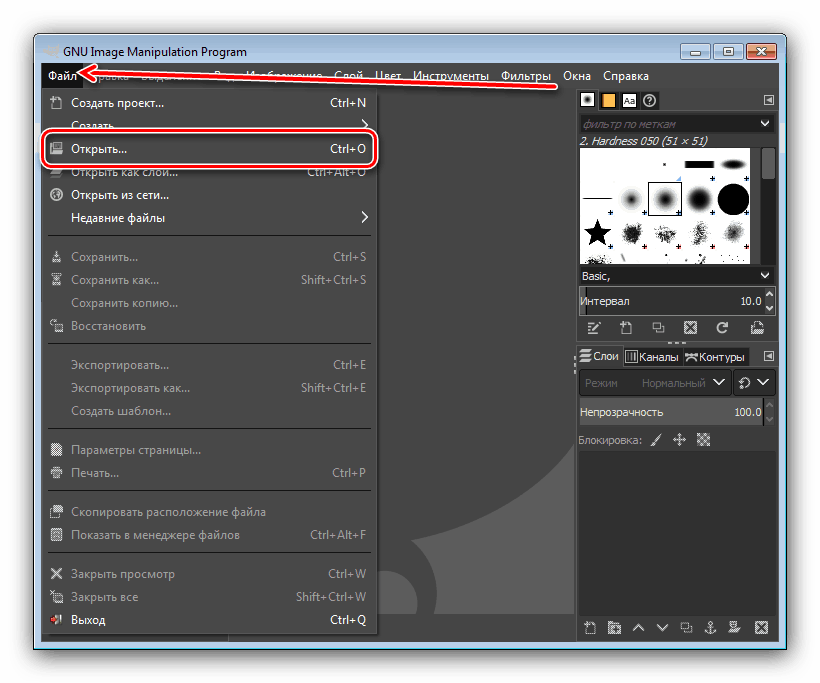
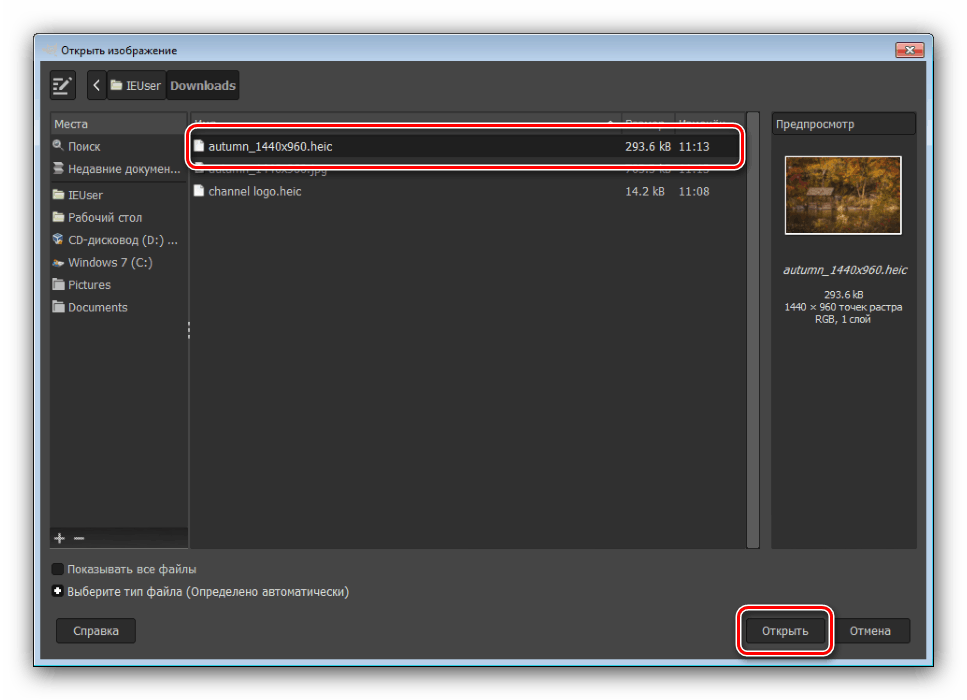
برای مشاهده ساده ، GIMP از قابلیت های افزایشی برخوردار است ، با این حال ، برای یک بار استفاده یا تبدیل تصویر ، این برنامه کاملاً مناسب است.
روش 3: سرویس وب
آخرین راه حل مشکل موجود در سیستم عامل مورد نظر استفاده از ابزار تبدیل آنلاین برای پرونده های HEIC است. بسیاری از آنها وجود دارد ، ما به HEIC2JPG روسی صحبت خواهیم کرد.
- صفحه خدمات را باز کنید. مانند هر ابزار مشابه ، ابتدا باید فایل منبع را به آن اضافه کنید - برای این کار ، روی دکمه "بارگیری" کلیک کنید.
![برای تبدیل با استفاده از خدمات وب HEIC2JPG ، یک پرونده HEIC را انتخاب کنید]()
قبل از آن ، می توانید کیفیت نتیجه را تنظیم کنید - نوار لغزنده "کیفیت تصویر" را حرکت دهید .
- در مرحله بعد ، رابط Explorer باز خواهد شد که در آن به پوشه هدف رفته و تصویر HEIC موجود در آن را انتخاب می کنید.
- صبر کنید تا یک منتخب در سرور سرویس بارگذاری شود ، پس از آن فرآیند تبدیل باید بطور خودکار شروع شود. پس از اتمام ، نتیجه در قسمت بارگیری ظاهر می شود - روی "بارگیری" کلیک کنید تا آن را در رایانه خود ذخیره کنید.
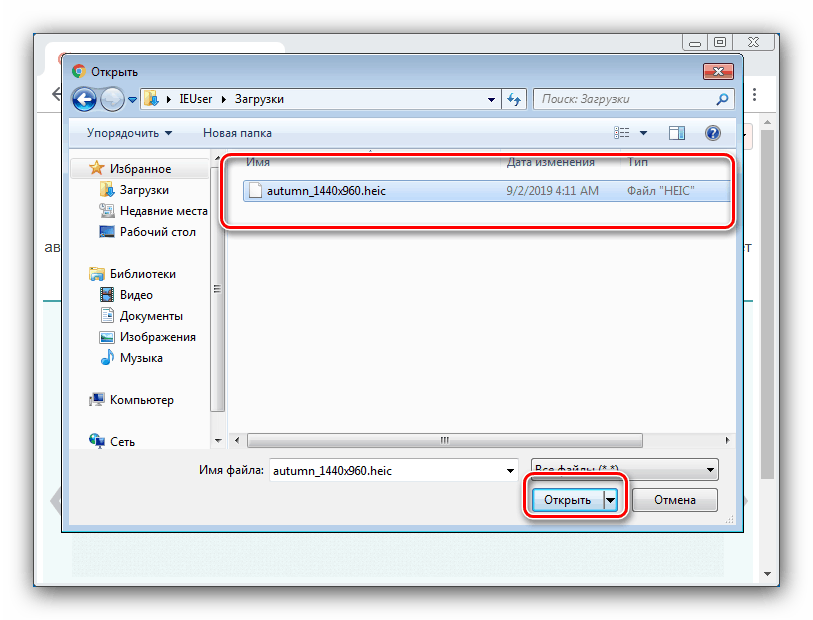
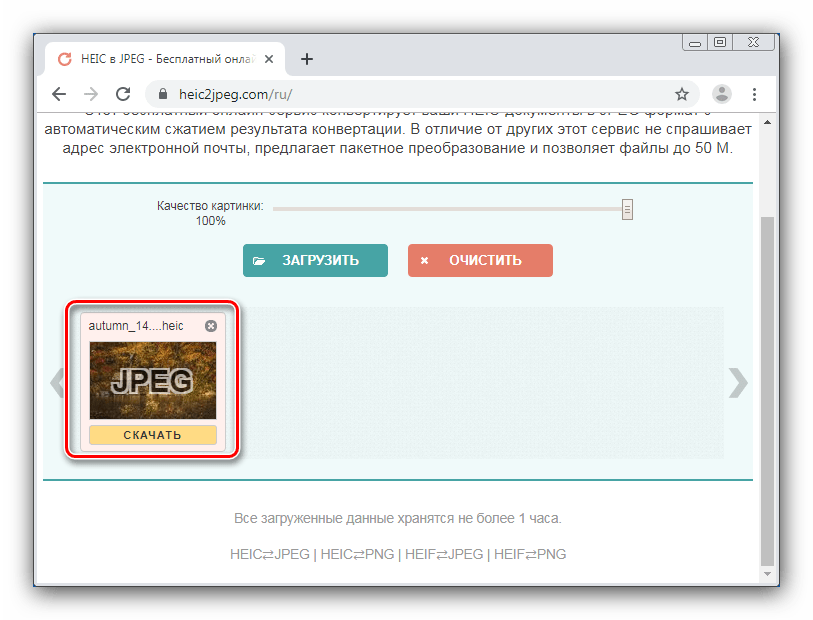
همانطور که مشاهده می کنید ، سرویس وب نیز به دسته راه حل های ساده تعلق دارد ، اما دارای اشکالاتی آشکار است - دسترسی به اینترنت و ویژگی های سایت در یک مرورگر خاص بستگی دارد.
نتیجه گیری
بنابراین ، ما چندین روش برای باز کردن یک پرونده HEIC برای مشاهده در ویندوز 7 بررسی کردیم. می توان نتیجه گرفت که راه حل های ارائه شده ، تنها موردی که پرونده بدون تبدیل اولیه باز می شود ، ویرایشگر گرافیکی است.